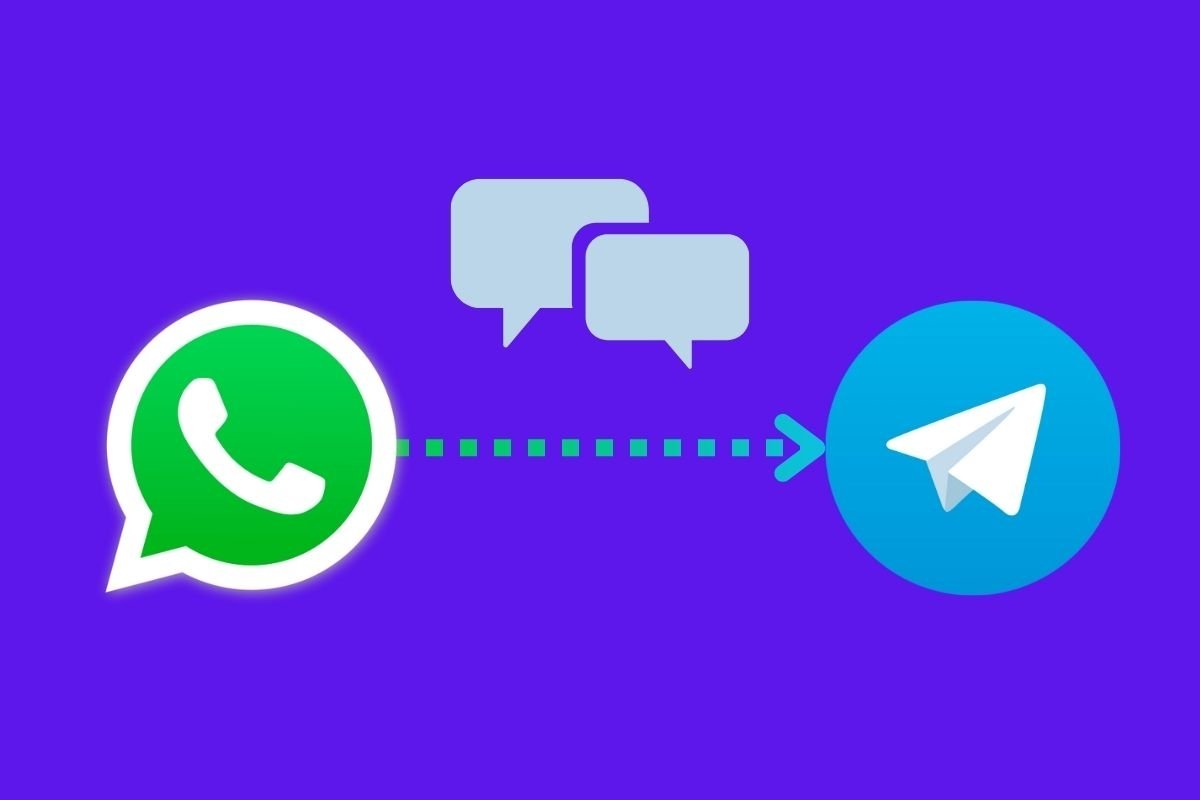Neste guia explicamos os passos que você deve seguir para transferir seus chats do WhatsApp para o Telegram. Dessa forma, você pode levar conversas de um aplicativo para outro, seja para continuá-las em uma nova plataforma ou para fazer um backup. O truque que explicamos também permite transferir os arquivos multimídia que você recebeu ou enviou pelo WhatsApp e levá-los para o Telegram.
Como transferir suas mensagens do WhatsApp para o Telegram, passo a passo
O WhatsApp possui a função de exportar um chat para outro aplicativo. Presumimos que esse recurso foi originalmente planejado para criar backups de conversas específicas. Porém, o Telegram é compatível com os arquivos de exportação gerados pelo WhatsApp, permitindo integrar um chat deste aplicativo a qualquer uma das conversas que você tiver em sua plataforma.
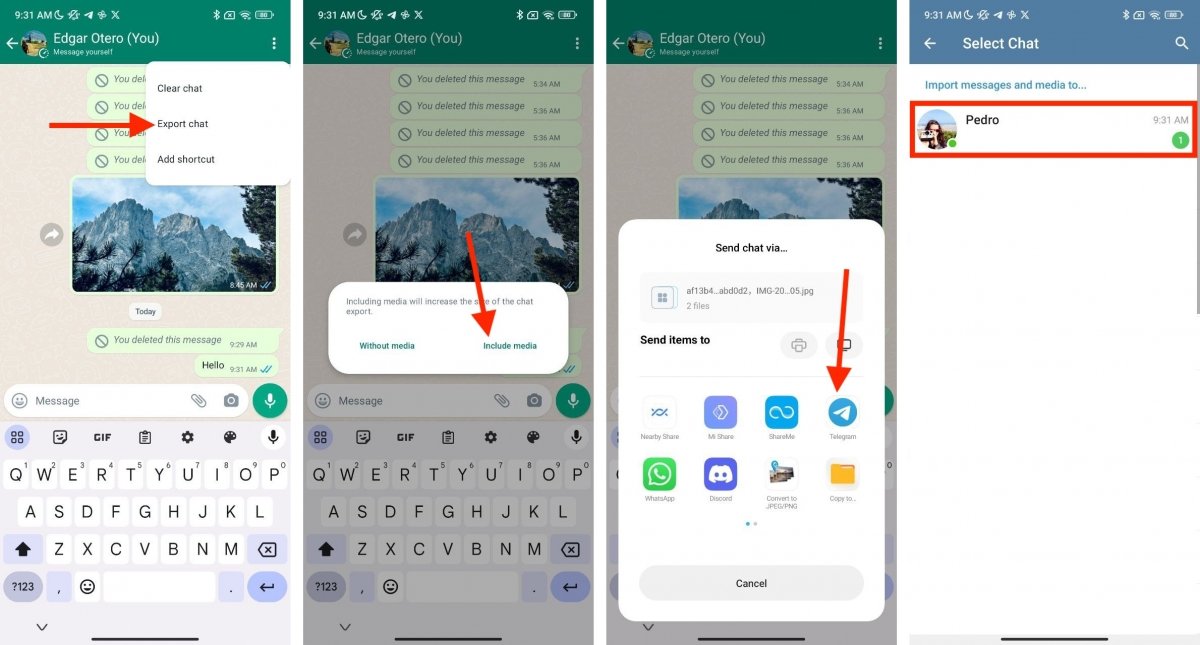 Enviar conversas do WhatsApp para o Telegram é simples assim
Enviar conversas do WhatsApp para o Telegram é simples assim
Os passos para exportar um chat do WhatsApp para o Telegram são muito simples:
- Abra a conversa que deseja exportar.
- Pressione os três pontos verticais para abrir o menu principal do chat.
- Toque em Mais para ver outras opções.
- Toque em Exportar chat.
- Selecione Incluir arquivos para trazer todos os elementos do chat, incluindo arquivos multimídia, para o Telegram. Se você deseja apenas exportar mensagens, toque em Sem arquivos.
- No menu de compartilhamento, toque em Telegram.
- Selecione a conversa onde o chat do WhatsApp deve ser copiado.
- Na caixa de diálogo emergente, clique em Importar. Isso confirmará que você deseja iniciar o processo de transferência.
Aspectos a ter em conta na migração de conversas do WhatsApp para o Telegram
Ao finalizar, aparecerá uma mensagem de confirmação indicando que a conversa do WhatsApp terá sido copiada para o Telegram. Como você pode ver, é um procedimento muito simples, embora seja necessário ter em mente algumas coisas ao executá-lo. Você está interessado em saber disso:
- Cronologia. O Telegram levará em consideração a data de envio ou recebimento dos diversos elementos contidos no chat do WhatsApp. Portanto, após a exportação você pode pensar que o processo não foi realizado corretamente, principalmente se estiver procurando por mensagens antigas. Acontece que você terá que voltar ao chat do Telegram para encontrá-los.
- Integração com sua conversa atual. Outro detalhe importante é que, se você exportar um chat do WhatsApp para uma conversa do Telegram que já possui conteúdo, as mensagens das duas plataformas ficarão integradas em um só lugar. Embora seja útil, pode causar alguma confusão, pois haverá conversas que se entrelaçam sem sentido algum.
- Mensagens favoritas. Apesar da confusão de mensagens que você terá, especialmente se o chat do Telegram já tiver conteúdo, as mensagens que você importou do WhatsApp serão marcadas com o rótulo Importado. Esta é a maneira de distingui-los uns dos outros.
- Tenha muito cuidado ao escolher a conversa de destino. Sua conversa com um amigo pode acabar no chat do Telegram que você tem com sua mãe. Porque? Durante o processo de exportação, você terá que selecionar manualmente para onde irão as mensagens do WhatsApp. Se você cometer um erro, alguém não autorizado estará lendo mensagens que não lhe dizem respeito. Isso aconteceu com você? Portanto, exclua a conversa o quanto antes, tanto para você quanto para o contato que recebeu as mensagens.
- Incluir arquivos multimídia (ou não). Por fim, antes de exportar a conversa, decida se deseja enviar todos os arquivos de mídia. Fazer isso pode ser interessante para liberar espaço no seu aparelho. Lembre-se de que o conteúdo do Telegram é armazenado na nuvem, a menos que você faça download expressamente. Portanto, depois de transferir todos os elementos, você pode excluir a conversa do WhatsApp.
- Tenha o Telegram instalado. Este não é um método que funciona na nuvem ou onde você simplesmente precisa fazer login com sua conta do Telegram. Você precisa ter o aplicativo instalado para que ele apareça no menu de compartilhamento do Android.
Tendo essas questões em mente, será mais fácil migrar os chats entre o WhatsApp e o Telegram.